Hoe vernieuw ik een draaitabel?
Eventuele wijzigingen in de gegevens worden pas naar de draaitabel geüpload als u de gegevens vernieuwt. Hier zullen we verschillende manieren leren om de draaitabel te vernieuwen.
Handmatig vernieuwen
De eenvoudigste en meest gebruikelijke manier om een draaitabel te vernieuwen is door simpelweg op de knop Vernieuwen te drukken. Laten we het begrijpen met een eenvoudig voorbeeld. Hier hebben we de verkoopgegevens voor 9 maanden en een eenvoudige draaitabel met het product en de verkoophoeveelheid.
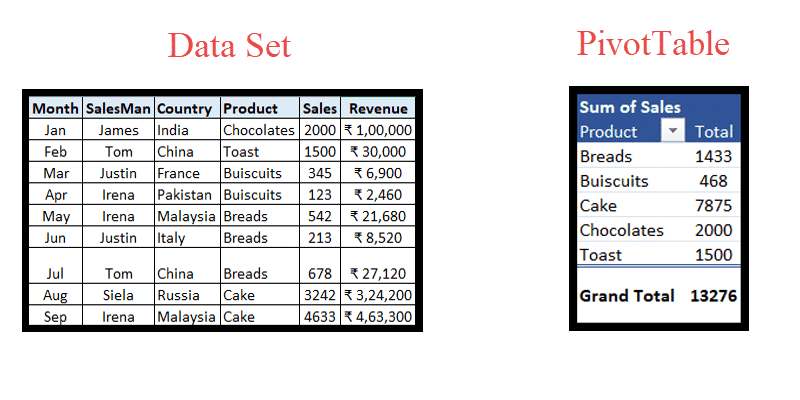
Laten we nu enkele wijzigingen in de gegevens aanbrengen. Omdat onze draaitabel producten en verkopen bevat, zullen we het aantal verkopen voor een product wijzigen. Laten we de verkoop van ‘Koekjes’ in april wijzigen, bovenste rij 4 naar 1230 in plaats van 123 en de draaitabel vernieuwen.
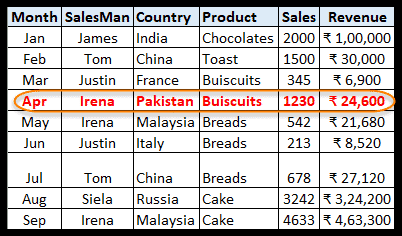
- Om te beginnen plaatst u de cursor op de draaitabel en klikt u met de rechtermuisknop. Hier krijgt u enkele opties, zoals in de onderstaande schermafbeelding.
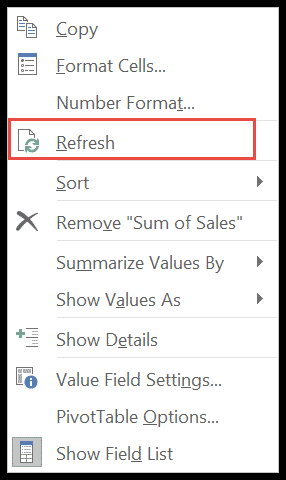
- Klik nu op “Vernieuwen”.
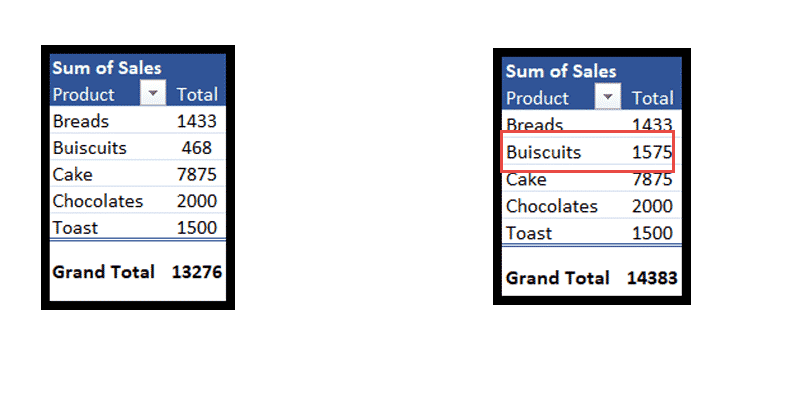
- De totale omzet van het product “Buiscuits is bijgewerkt”.
- Dit is de gemakkelijkste manier om de draaitabel te vernieuwen.
Een andere manier om dit te doen is door eenvoudigweg de cursor ergens in de draaitabel te verplaatsen om het tabblad ‘Analyseren’ in het lint te activeren.
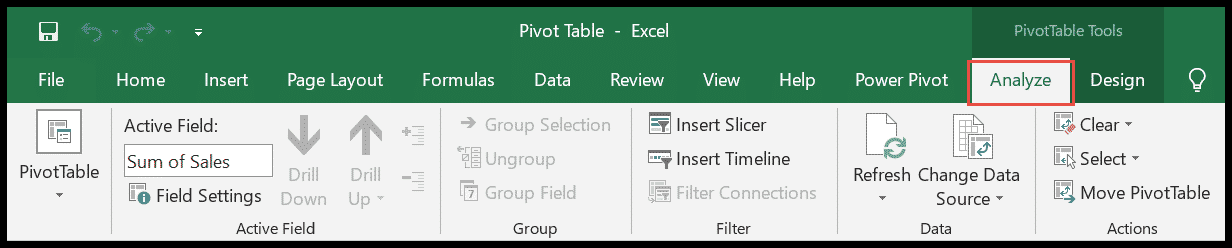
Zoek hier naar de knop Vernieuwen .
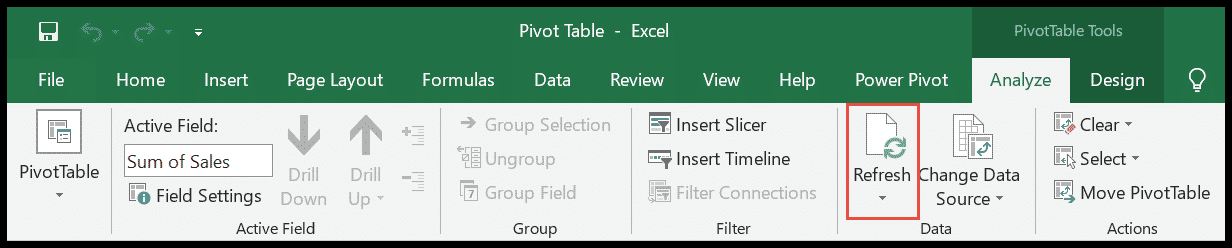
Klik nu op de kleine vervolgkeuzepijl en klik op Vernieuwen .
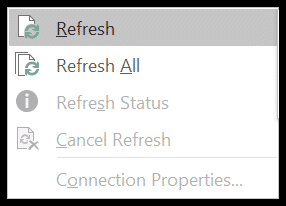
Opmerking: Voor meerdere draaitabellen klikt u op Alles vernieuwen . (zie dit: ververs alle draaitabellen in één keer )
Vernieuw de draaitabel automatisch wanneer het bestand wordt geopend
In onze rapporten gebruiken we soms formules als NU en VANDAAG die steeds worden bijgewerkt. Wat als we een draaitabel en analyse hadden die aan dergelijke formules waren gekoppeld?
We moeten de draaitabel bijwerken telkens wanneer we de draaitabel openen of gebruiken. Dit lijkt vervelender. Hier is een oplossing. U kunt een draaitabel automatisch vernieuwen wanneer deze wordt geopend.
- Klik eerst ergens in de draaitabel en ga naar het tabblad ‘Analyseren’ in het lint.
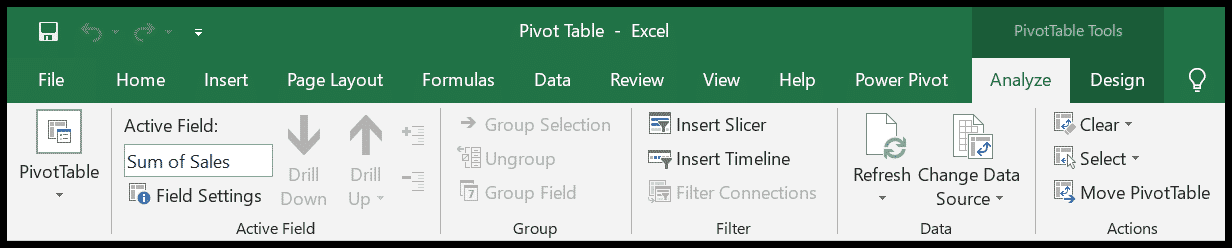
- Klik nu op de kleine vervolgkeuzeknop onder de draaitabel.
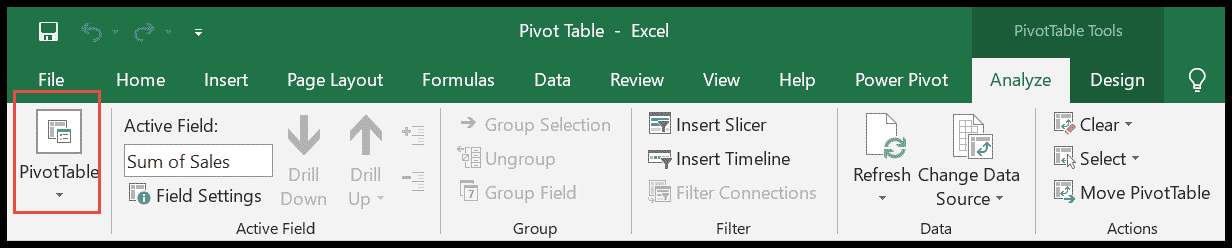
- Klik vervolgens op Opties .
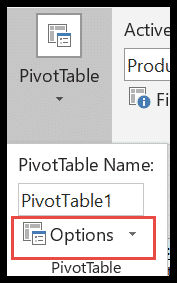
- Hier wordt een venster geopend met de naam ‘Opties voor draaitabel ‘. Zoek hier naar de optie Gegevens.
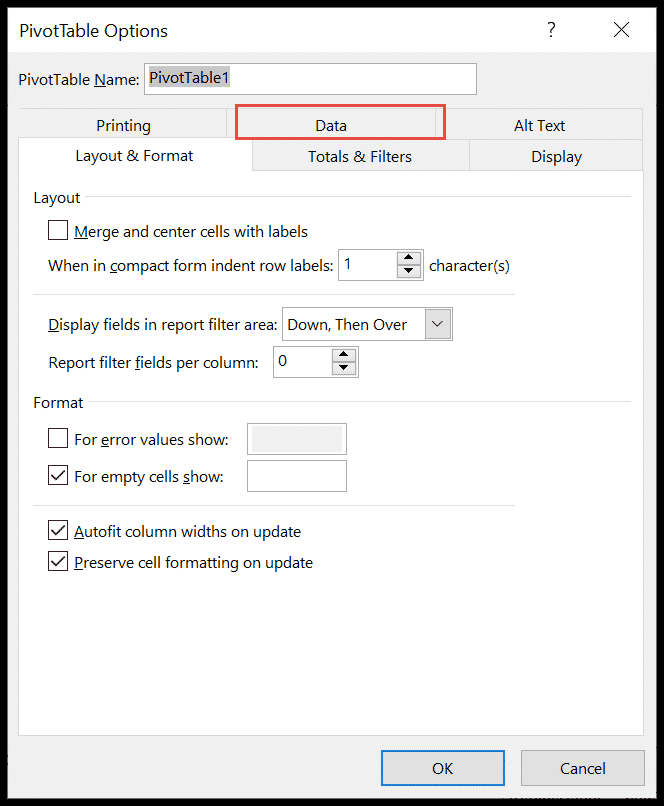
- Na deze controle vinkt u het vakje aan voor “ Gegevens vernieuwen bij openen bestand ” en klikt u op OK .
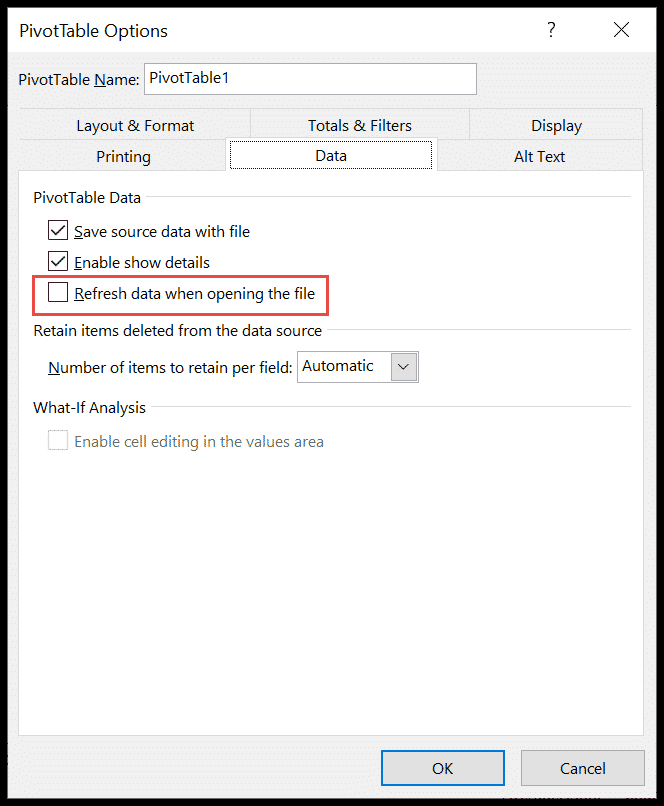
Opmerking: u kunt ook met de rechtermuisknop op de draaitabel klikken en op Draaitabelopties klikken om het dialoogvenster te openen.
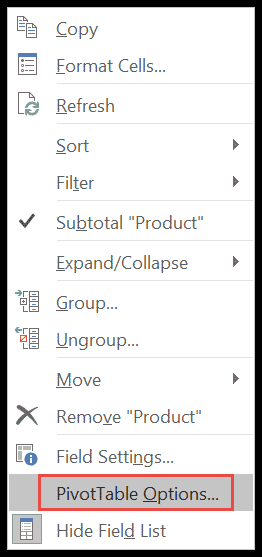
Automatisch op een timer
Om de draaitabel op een timer te vernieuwen, moeten we er een OLAP-draaipunt (Online Analytical Processing) van maken. Lijkt dit ingewikkeld? Zo ja, maak je geen zorgen. We zullen niet ingaan op de details ervan. Voeg eenvoudig de draaitabel toe aan het gegevensmodel om een OLAP-draaitabel te maken.
- Maak eerst een draaitabel via Invoegen → Draaien.
- Vink nu het vakje “Deze gegevens aan het gegevensmodel toevoegen” aan om er een OLAP-spil van te maken.
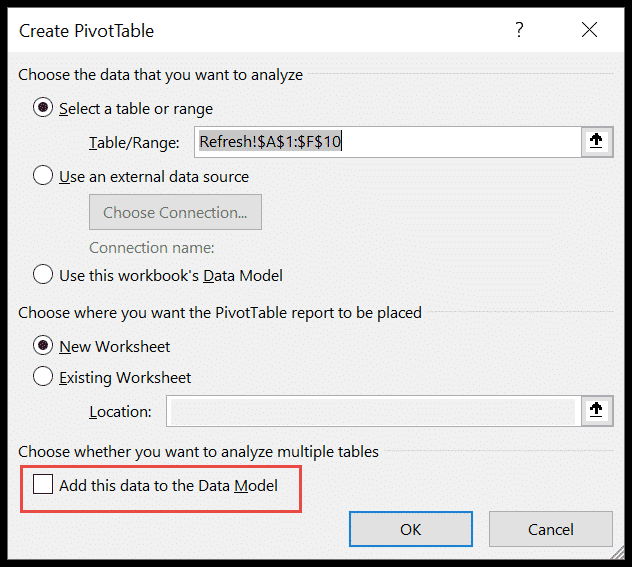
- Van daaruit klikt u op het tabblad Gegevens op het lint en zoekt u naar ‘Queries en verbindingen ‘.
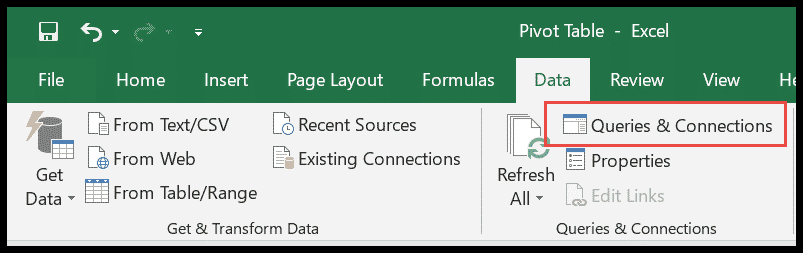
- Zodra u op de knop ‘ Query’s en verbindingen ‘ klikt, wordt aan de rechterkant van het spreadsheet een menu geopend.
- Klik hier op verbindingen en klik met de rechtermuisknop op het verbindingswerkblad om naar eigenschappen te gaan.
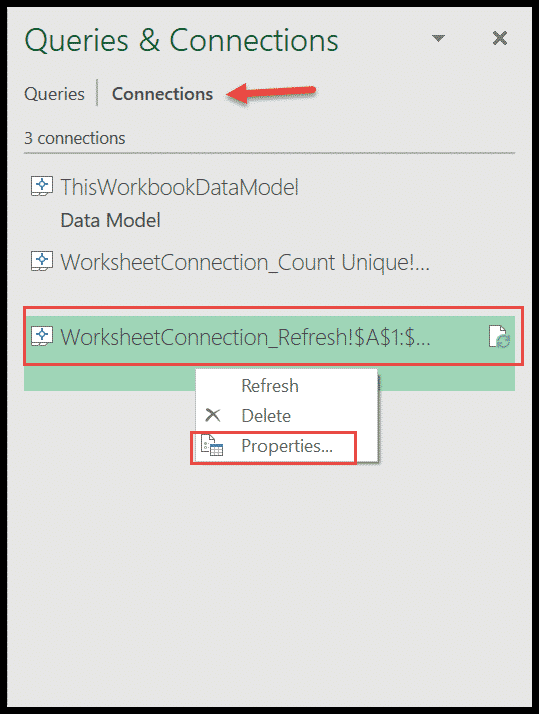
- Vink nu in het venster ” Verbindingseigenschappen ” de optie ” Alles vernieuwen ” aan onder de categorie “Gebruik” en selecteer de tijdsperiode waarin u de draaitabel wilt vernieuwen.
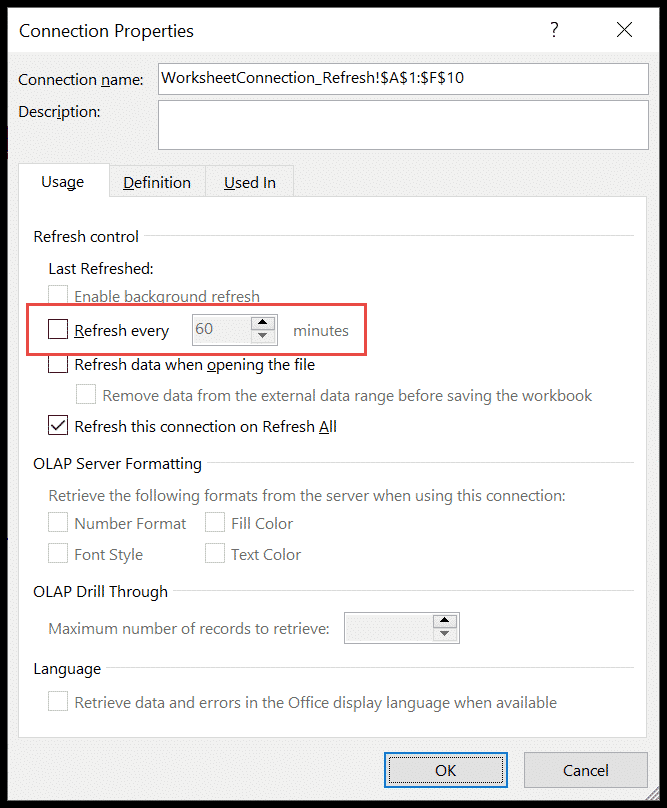
Hoera!! We zijn klaar. Nu is het draaibare scherm ingesteld om automatisch te vernieuwen.
Vernieuw meerdere draaipunten
Het vernieuwen van meerdere draaitabellen is net zo eenvoudig als het vernieuwen van een enkele draaitabel. Het werkt als magie als u meerdere draaipunten hebt aangesloten op één gegevensbron. Als u de gegevens wijzigt, klikt u eenvoudig op een knop om al uw draaitabellen te vernieuwen.
Hier zijn we!!
- Als u alle draaitabellen wilt vernieuwen, gaat u naar het tabblad Gegevens op het lint.
- Klik onder Query’s en verbindingen op de kleine vervolgkeuzeknop Alles vernieuwen.
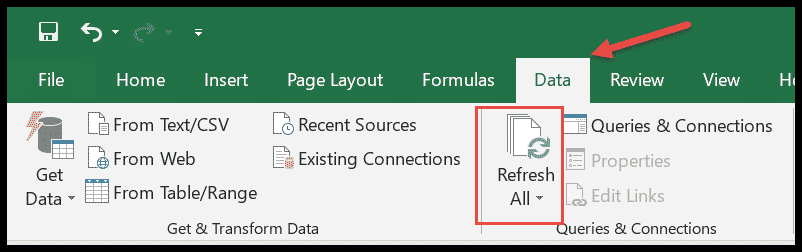
- Klik nu op Alles vernieuwen . Hiermee worden alle draaitabellen vernieuwd.
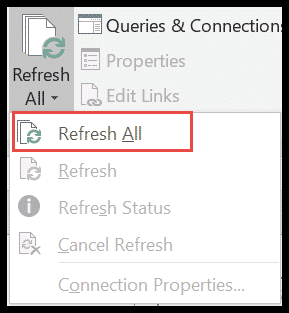
Vernieuw een draaitabel zonder de opmaak te wijzigen
Tot nu toe heb je gemerkt dat de opmaak van de draaitabel na elke vernieuwing verandert. Als u de draaitabel na elke vernieuwing opmaakt, zal dit artikel uw stress en extra werk verlichten. Volg de onderstaande stappen om opmaak te voorkomen na het vernieuwen van de draaitabel.
- Ervan uitgaande dat u al een draaitabel in uw werkblad hebt gemaakt, verplaatst u eenvoudigweg uw cursor ergens binnen het draaipunt.
- Klik nu met de rechtermuisknop en tik op ‘ Opties voor draaitabel ‘.
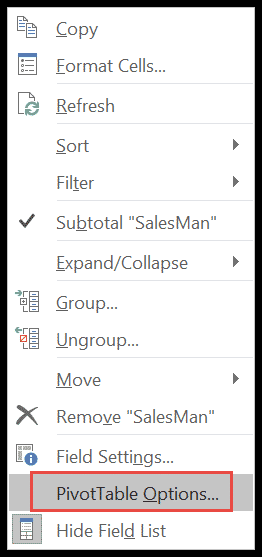
- Vink nu op het tabblad Lay-out en opmaak de laatste optie aan, namelijk ” Celopmaak behouden bij updaten”.
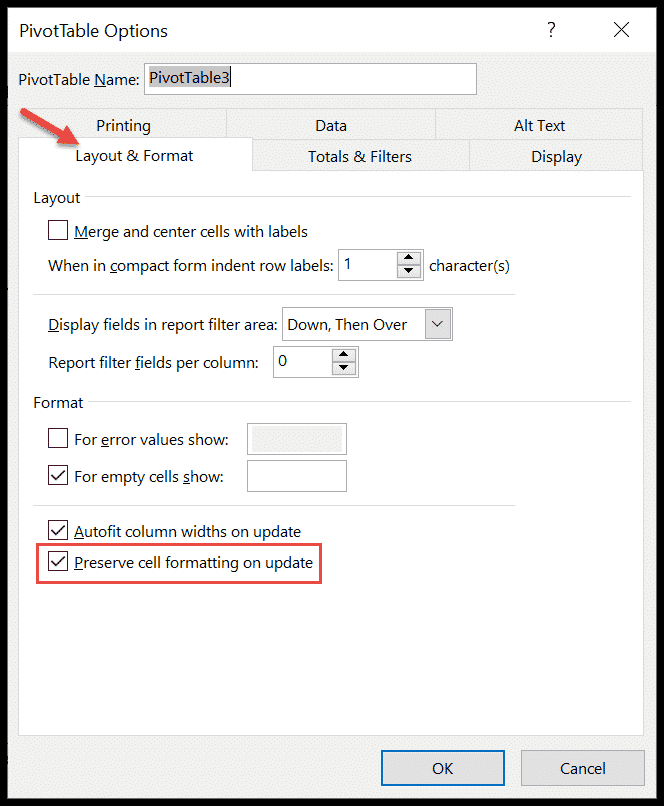
- Klik aan het einde op OK .
U zult nu merken dat de opmaak van de draaitabel na het vernieuwen niet verandert.